freebsd, unix, gentoo, openbsd, servidores, bsd, redes, linux, mikrotik, synology, zfs,
Páginas
domingo, 22 de abril de 2012
SSH
SSH (Secure Shell) se refiere al protocolo de red y las herramientas que dispone un administrador con la habilidad de iniciar sesion en un dispositivo remoto, remota ejecución, copia remota, etc.
SSH y las herramientas del paquete SSH - ssh, slogin, scp, y sftp - han remplazado las herramientas Unix rsh, rlogin, rcp, y telnet. Cada uno de esos comandos ejecuta un shell sobre el host remoto y permite al ususario llamar comandos. Como cada cliente necesita una cuenta de usuario en el host donde se ejecutan los comandos, todos los comandos mencionados también realizan autenticación.
El paquete SSH incluye ssh-keygen, ssh-agent, y ssh-add para apoyar la autenticación.
SSH interactiva
Después de abrir una SSH conexión y haber tecleado su password de usuario en el host remoto SSH remitirá la totalidad de su teclado al host remoto.
ssh -l carlos centos5.zapto.org
Para obtener una lista de los comandos soportados ~?
Listar las conexiones SSH abiertas ~#
Copiar archivos con scp:
Copiar todos los directorios y su contenido de un cliente FreeBSD a un servidor OpenBSD:
En el servidor (192.168.3.1) crear el directorio
obsd$ mkdir /home/carles/freebsd-client
Realizar la copia desde el cliente:
bsd$ scp -r /usr/home/carles/* carles@192.168.3.1:/home/carles/freebsd-client
$ scp -r /usr/home/carles/* carles@192.168.3.1:/home/carles/freebsd-client
Copiar archivo pf.conf desde el servidor con IP 192.168.3.1 (no olvide el punto final)
$ mkdir soekris
$ cd soekris
$ scp carles@192.168.3.1:/etc/pf.conf .
El comando scp de SSH permite copiar archivos. man scp permite conocer la sintaxis completa.
scp file1 usuario@host:file2
Ejemplo:
scp archivo1 carlos@centos5.zapto.org:archivo2
Para copiar en dirección contraria.
scp carlos@centos5.zapto.org:archivo1 archivo3
Para copiar por directorios recursivamente se utiliza el flag -r
Sshfs
Como SSH autentica y encripta todo dato a transferir es -util para transferir con seguridad datos a través de Internet. Sshfs permite a un usuario sin privilegios la habilidad de montar un remoto sistema de ficheros utilizando SSH, sin embargo esta técnica no requiere del módulo FUSE (Filesystem in Userspace) en el lado cliente. En el lado del servidor sshfs solo necesita un servidor SSH con un sub-sistema SFTP. Si instala en el lado cliente el paquete sshfs su gestor de paquetes instala fuse-utils y lib-fuse2.
La sintaxis para sshfs es como sigue:
sshfs user_name@host:path puntomontaje-local [optiones]
Ejemplo:
mkdir /mnt/remoto
sshfs carlos@centos5.zapto.org:/home/carlos /mnt/remoto
Algunos gestores de archivos pueden usarse en una conexión SSH para acceder al sistema de ficheros de un host remoto.
Nautilus (Gnome) soporta el protocolo SSH. El administrador solo necesita teclear la dirección requerida como una URL en la barra de direcciones:
ssh://hostnombre/path
La barra de direcciones no se muestra por defecto pero presionando ctrl + L se activa o desde la barra de herramientas --> Ir --> ubicación.
Utilizar compresión
SSH suporta compresión. Comprimir la comunicación entre ssh y sshd implica una sobrecarga en ambos extremos que se ve compensado transfiriendo solo el 50 por ciento de los paquetes.
Es posible activar permanentemente la compresión en el lado servidor utilizando compression yes en el archivo de configuración /etc/ssh/sshd_config. De la misma manera para hacer permanente la compresión en el lado cliente:
compression yes en el archivo $HOME/.ssh/config. Habilitar la transmisión comprimida temporalmente pasa por usar la opción -C en la conexión encriptada.
Info:
OpenSSH http://openssh.org
FUSE http://fuse.sourceforge.net
Linux Magazine
Linux es genial!.
Suscribirse a:
Enviar comentarios (Atom)
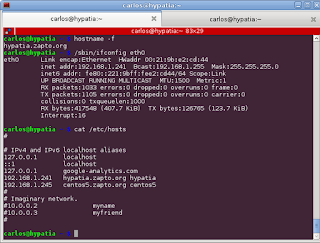







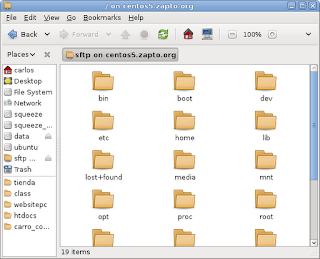
No hay comentarios:
Publicar un comentario